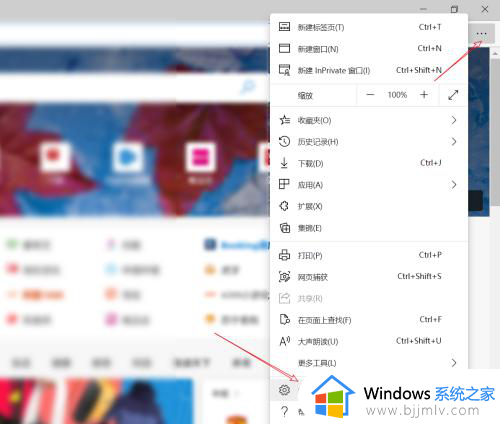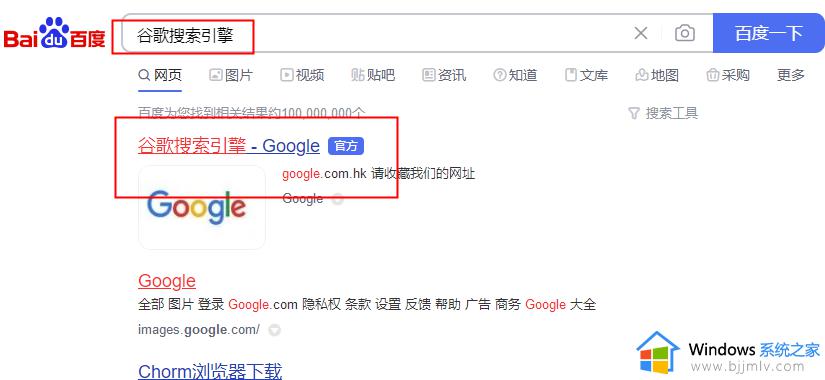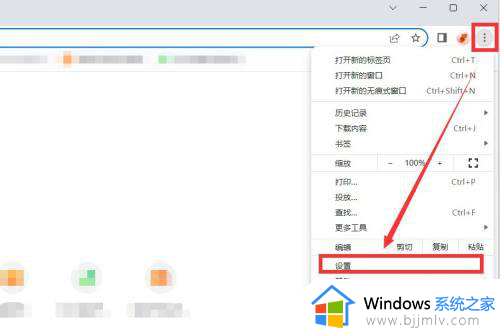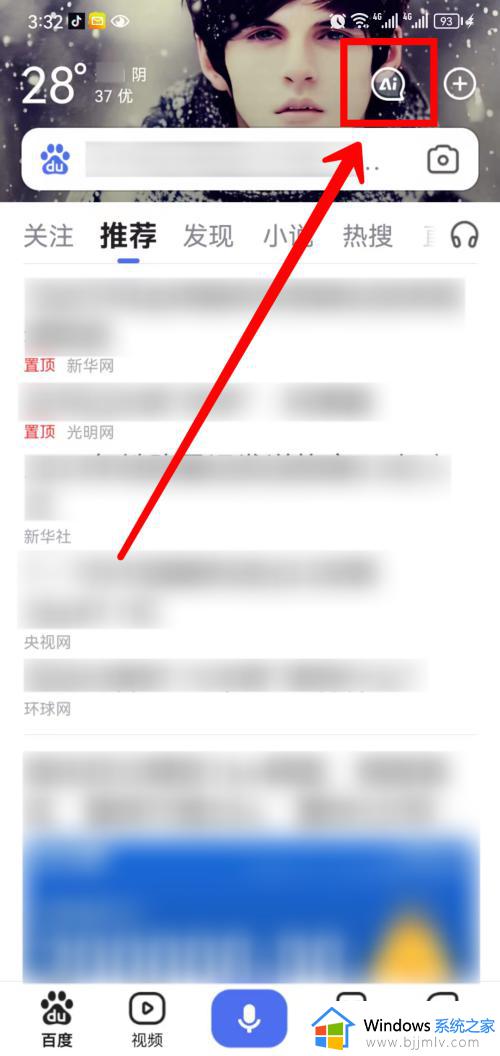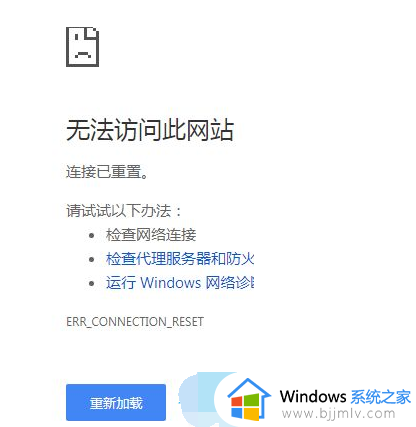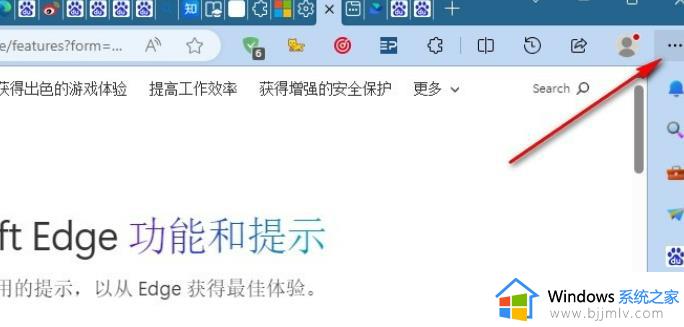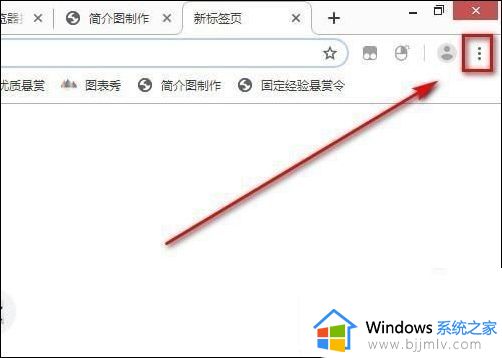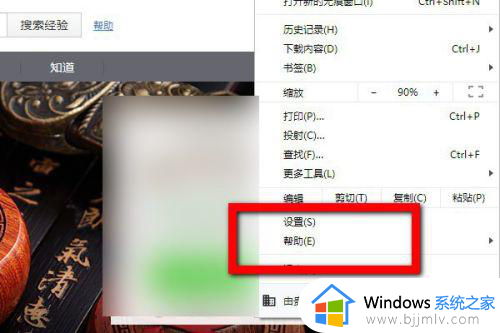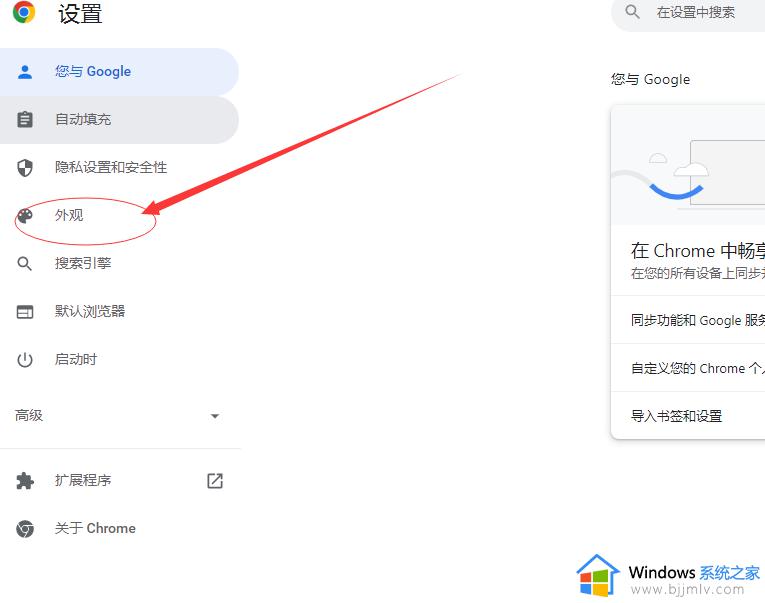谷歌浏览器如何设置百度搜索引擎 谷歌浏览器怎么设置搜索引擎为百度
更新时间:2023-11-08 15:50:01作者:runxin
虽然在windows系统中自带有浏览器工具,但是很多用户依旧会选择安装谷歌浏览器来进行搜索,然而每次在打开谷歌浏览器时,却总是会遇到主页搜索引擎不是自己想要的百度搜索网址,对此谷歌浏览器如何设置百度搜索引擎呢?下面小编就来教大家谷歌浏览器怎么设置搜索引擎为百度,以供大家参考。
具体方法如下:
1、打开谷歌浏览器后右上角进入设置;
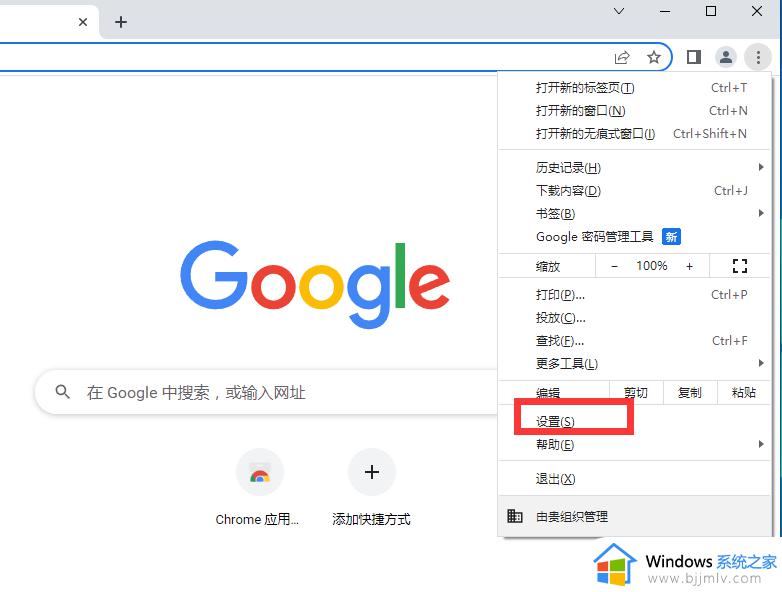
2、点击左边的设置按钮,然后选择“搜索引擎”;
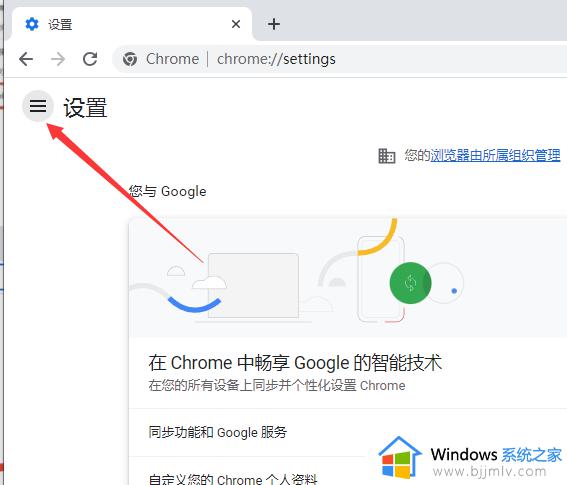
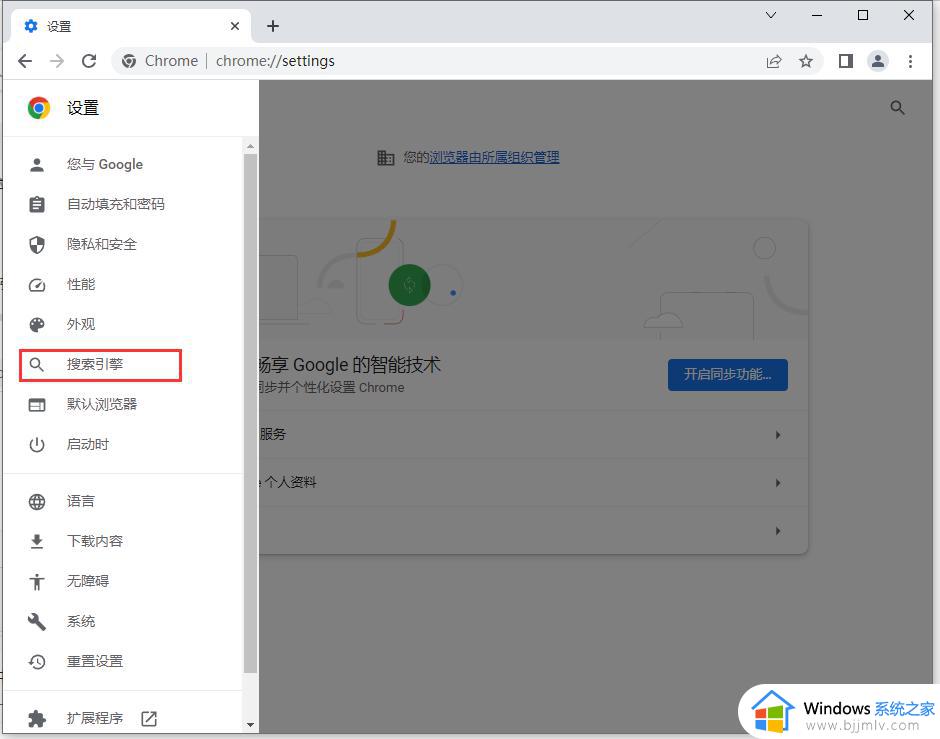
3、在搜索引擎中,把搜索引擎改成百度即可;
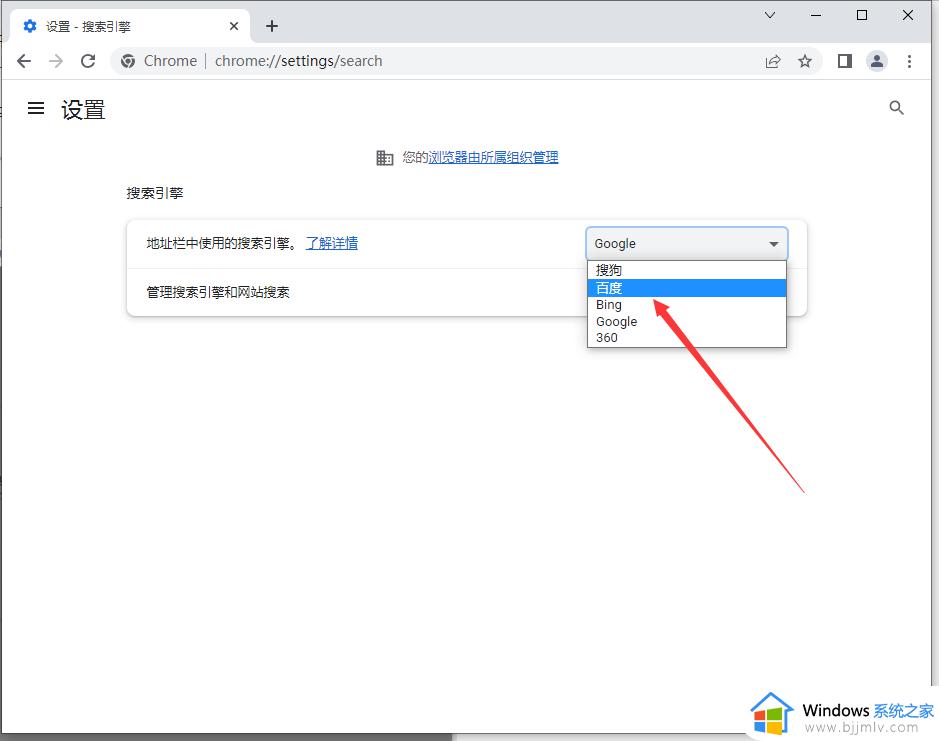
上述就是小编告诉大家的谷歌浏览器怎么设置搜索引擎为百度所有内容了,如果有不了解的用户就可以按照小编的方法来进行操作了,相信是可以帮助到一些新用户的。